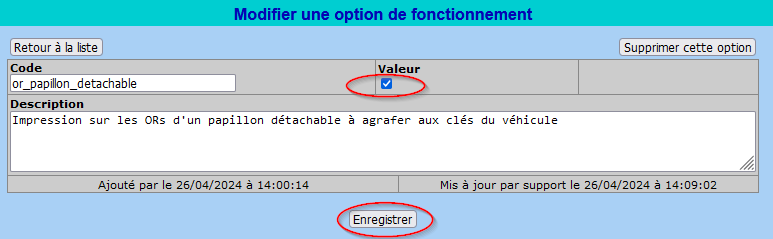MotoClic vous permet de suivre vos ordres de réparation.
Depuis le menu principal, cliquez sur « Atelier« , puis « Ordres de réparation » :
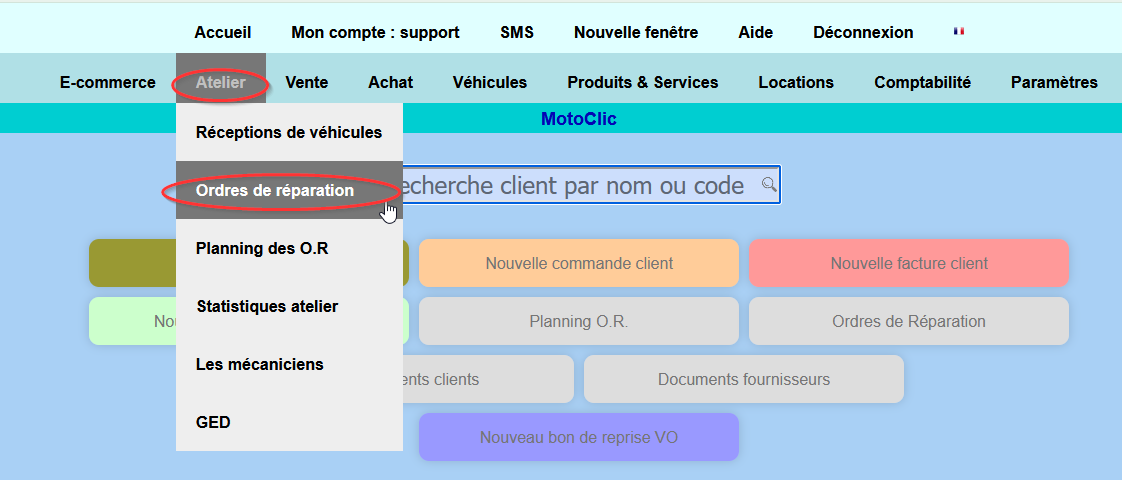
Pour ajouter un nouvel OR, cliquez sur « Ajouter un OR« :

Sur l’écran suivant, tapez une partie du nom du client. Une liste déroulante vous propose les clients correspondants.
Si c’est un nouveau client, renseignez la civilité et le nom (et l’adresse si vous la connaissez)

Dans le champ « Immatriculation« , recherchez le véhicule concerné par cet OR:
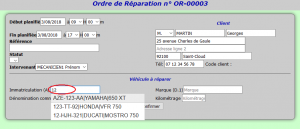
Si vous avez entré un nouveau client, le logiciel vous propose de l’enregistrer dans la base:
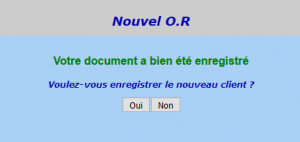
Vous pouvez choisir d’affecter cet OR à un mécanicien en particulier:
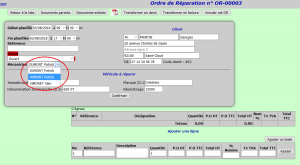
Puis sélectionnez les références que vous voulez ajouter sur l’OR. Tapez une partie de la référence et le logiciel vous propose les produits ou opérations de main-d’oeuvre correspondants:
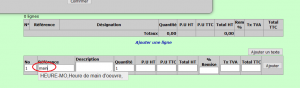
Vérifiez le prix et la quantité, puis cliquez sur « Ajouter« :
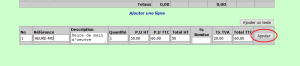
Procédez de même pour ajouter d’autres lignes:
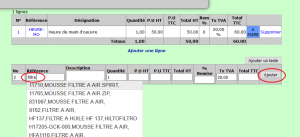
Impression de l’OR
Pour imprimer l’OR, cliquer sur le logo « PDF » en haut de l’écran :
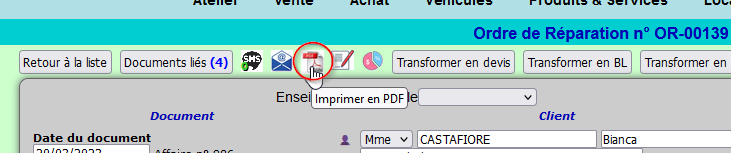
Résultat :
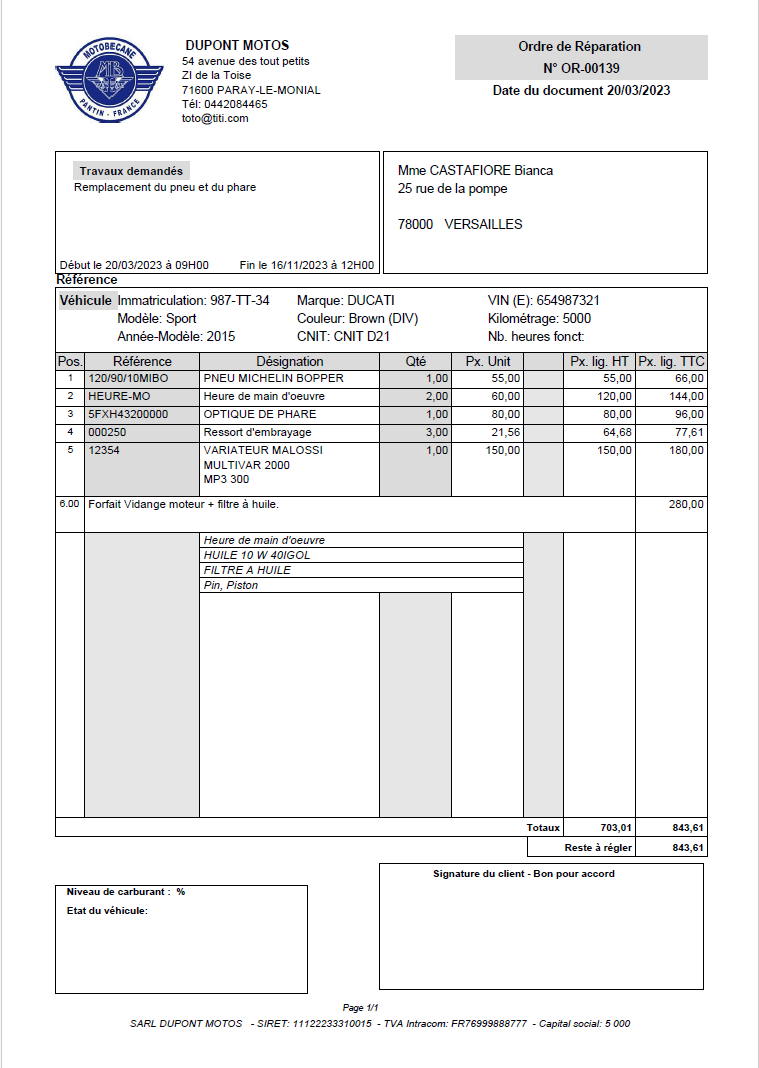
Envoi de l’OR par Email
Pour envoyer l’OR par Email, Cliquez sur l’icone avec l’enveloppe bleue en haut de l’écran :

L’écran qui apparaît est prérempli avec l’adresse Email du client si elle était renseignée sur l’OR, et un texte standard est proposé, qui peut être complété au besoin. Cliquer ensuite sur « Envoyer cet Email » :
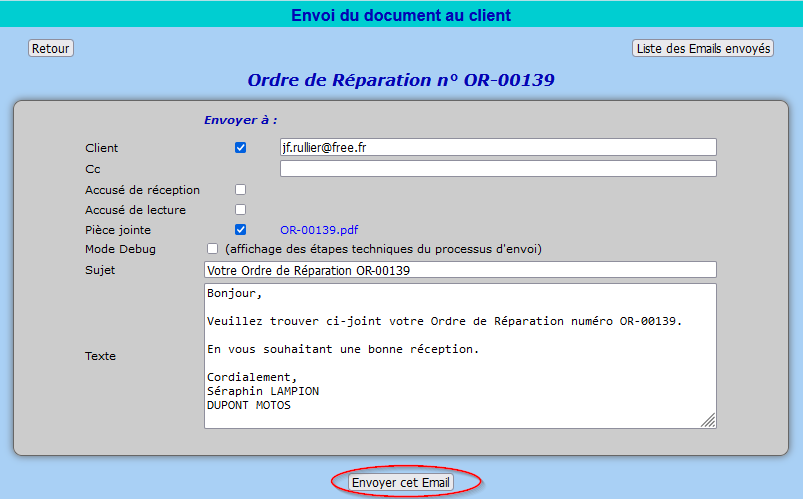
Un message indique que l’Email a été envoyé:
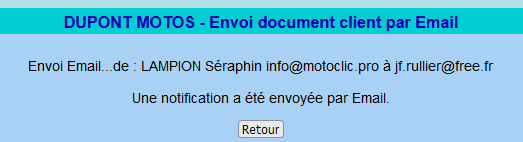
Résultat dans la boite aux lettres du destinataire :
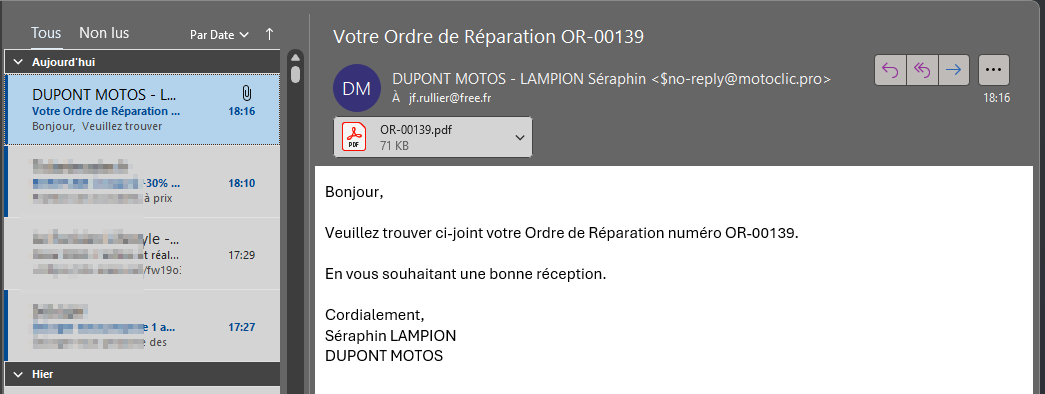
Plannification des ORs
La rubrique « Planification » permet de saisir le ou les créneaux de temps prévus pour l’intervention. Entrez la date et l’heure de début prévue, ainsi que la date et l’heure de fin prévue. Plusieurs créneaux peuvent être spécifiés :
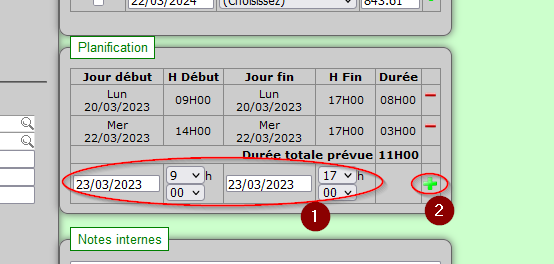
Dans cet exemple, nous avons indiqué que cette réparation aura lieu en partie le lundi 20 mars 2023 de 9H à 17H, et se continuera le mercredi 22 mars 2023 de 14H à 17H.
Résultat sur le planning :
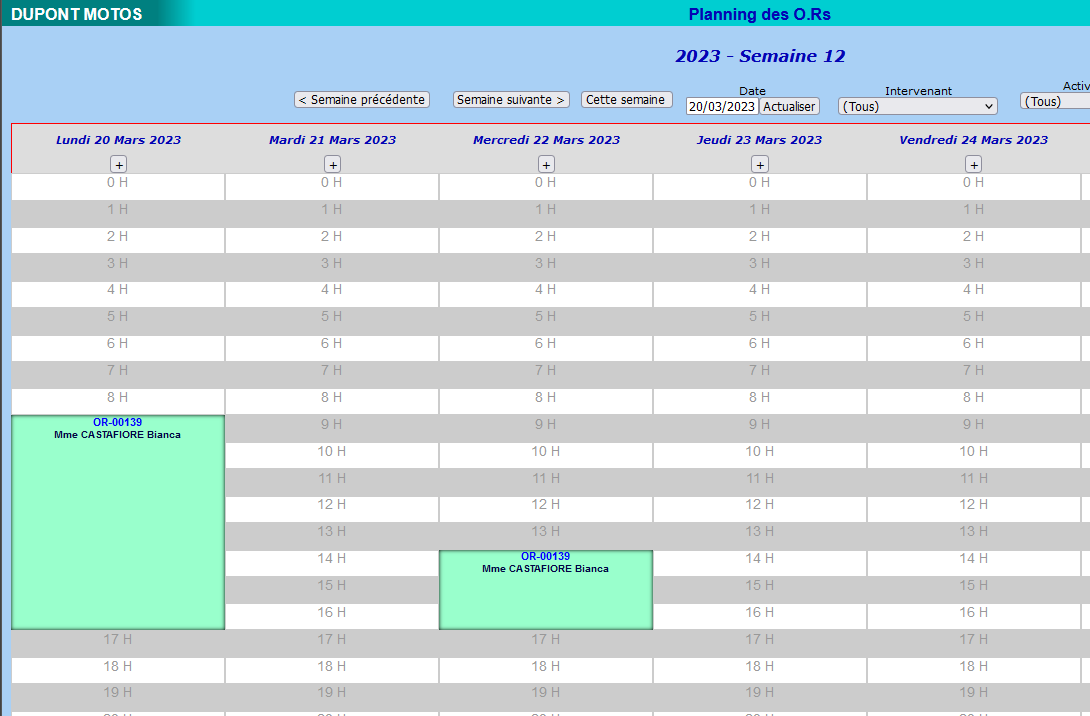
Statistiques ateliers
Suivi des temps atelier
Insérer des temps atelier :
Il est possible de rajouter des temps de travail effectués par les mécaniciens :
- Cliquer sur la référence d’une ligne d’OR de type main d’œuvre.
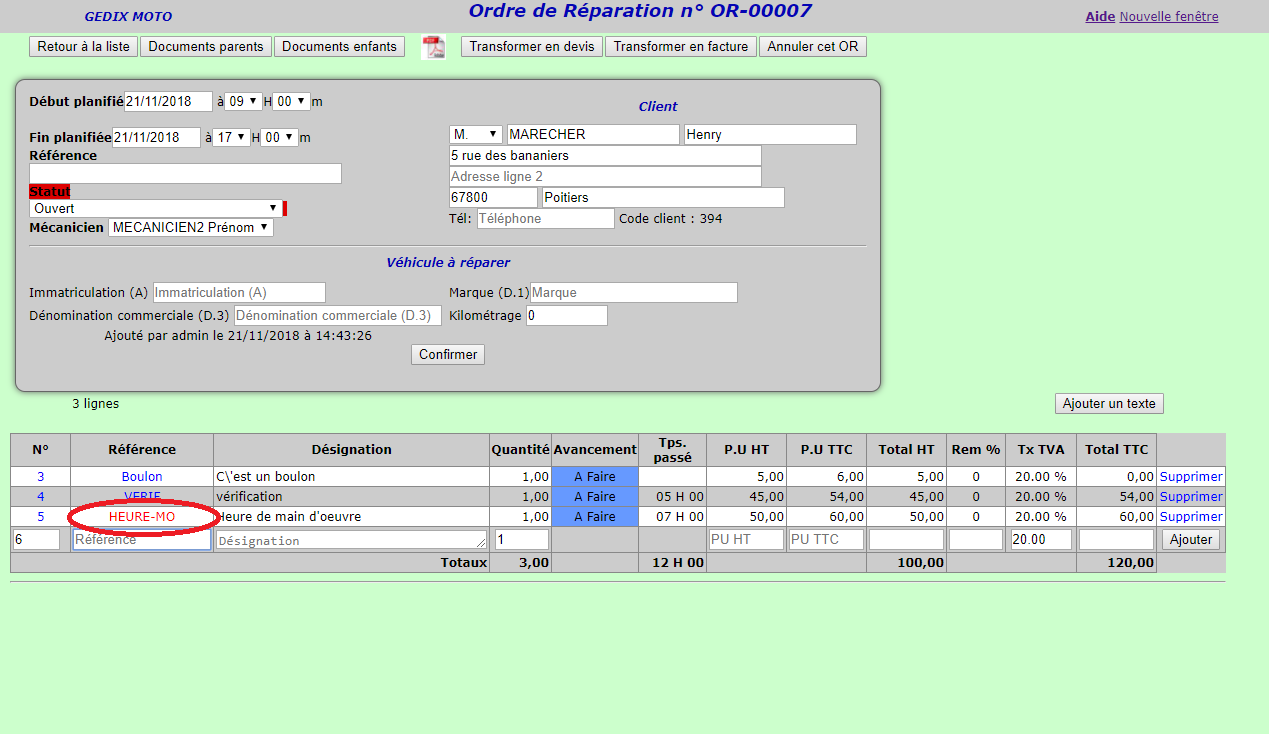
- Puis utiliser le sous-menu « temps passés » et cliquer sur « Ajouter + ».
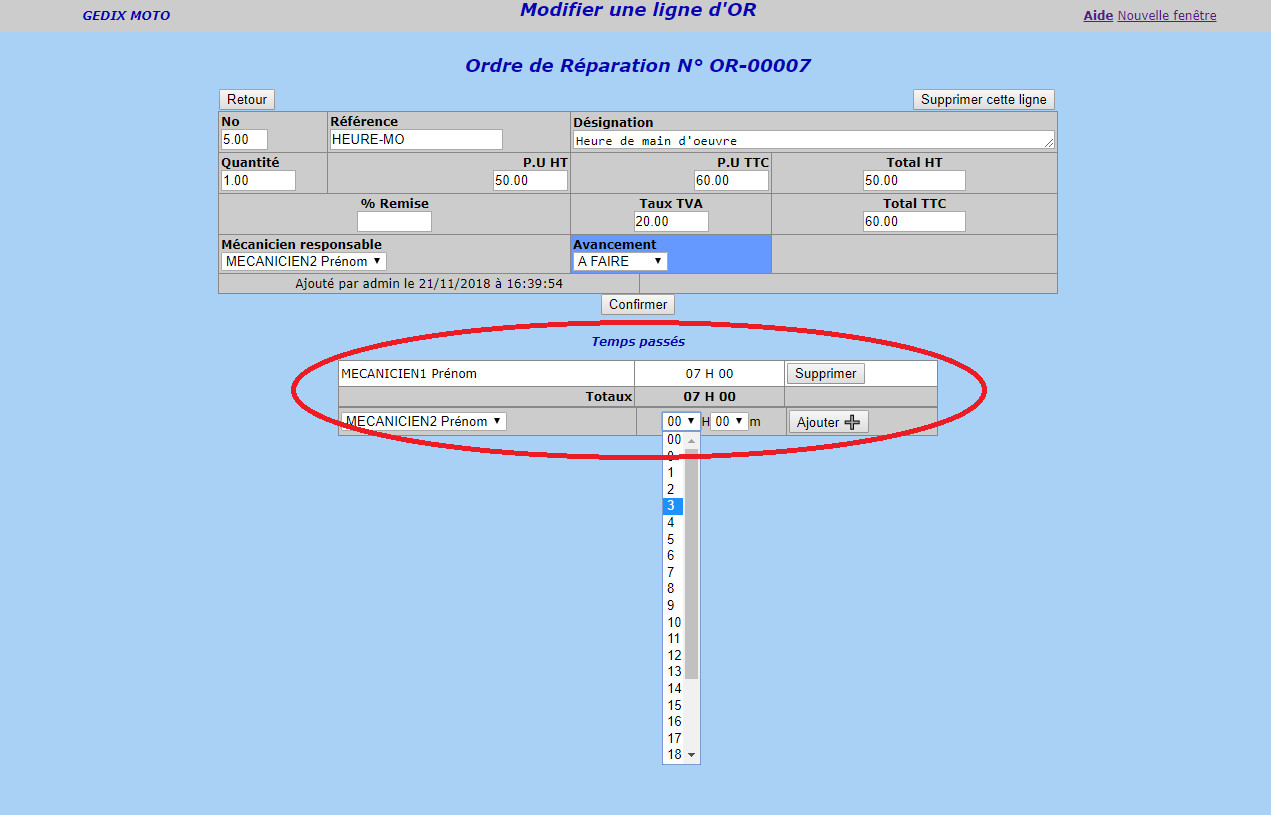
Consulter les statistiques des temps ateliers :
Pour consulter les statistiques concernant les temps de travail des mécaniciens :
- Dans la liste des OR, cliquer sur le bouton « Statistiques Temps passés »
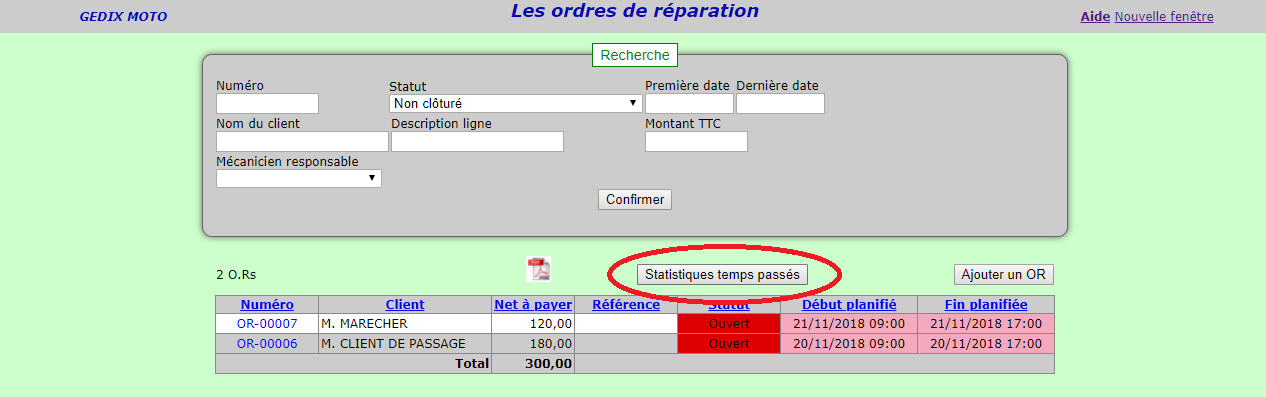
- Vous pouvez alors consulter et filtrer les temps par date et mécanicien.
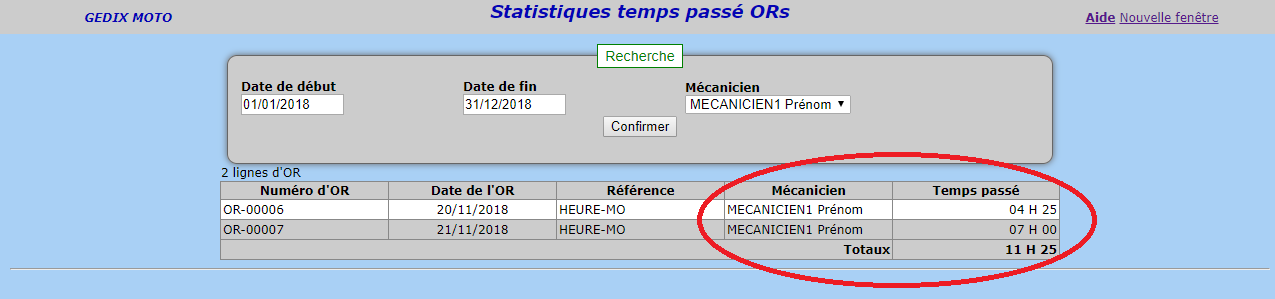
Personnalisation du texte de pied d’OR
Vous pouvez si vous le souhaitez ajouter un texte spécifique en pied de vos ORs. Pour cela passez par « Paramètres » -> « Paramètres généraux » -> « Les textes de documents » :
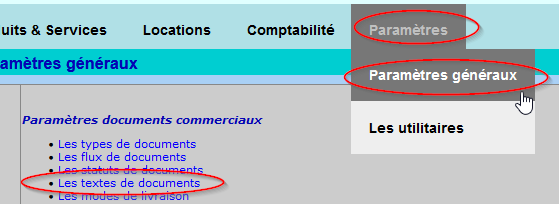
Puis utilisez le bouton « Nouveau texte de document », pour ajouter un texte portant la référence « TEXTE_PIED_OR« . Exemple :

Une fois cette opération effectuée, le texte sera automatiquement ajouté en bas de tous les ORs imprimés ou envoyés par Email :
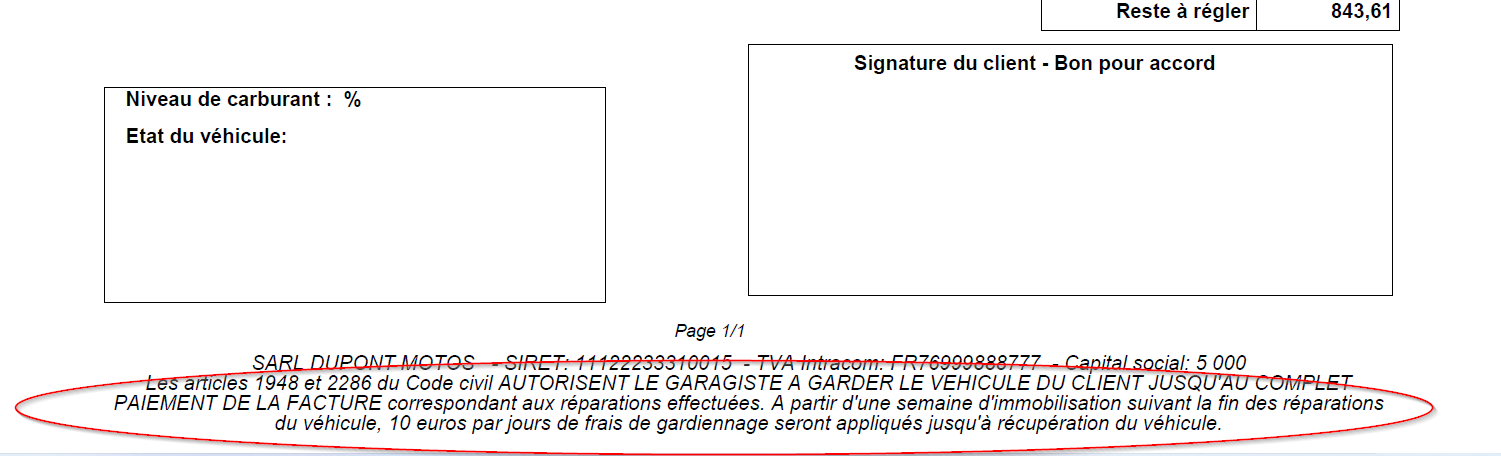
Papillon découpable à agrafer aux clés
Si vous ne souhaitez pas laisser les clés sur les motos en attente à l’atelier, mais que vous préférez les ranger sur un tableau sécurisé, alors MotoClic vous permet d’imprimer un papillon découpable en bas à gauche de l’OR, avec les informations permettant de savoir quelle clé va avec quelle moto :

Découpez le papillon et pliez le en quatre. Puis agrafez le au jeu de clés du client:

Au verso, un code-barre permet de retrouver rapidement l’OR dans le système :

Si vous souhaitez activer l’impression du papillon découpable, allez dans « Paramètres » -> « Paramètres généraux » -> « Les options de fonctionnement » :
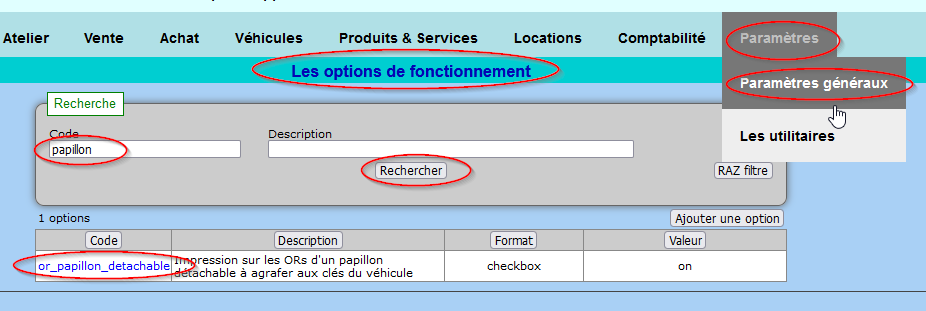
Et cochez cette case :